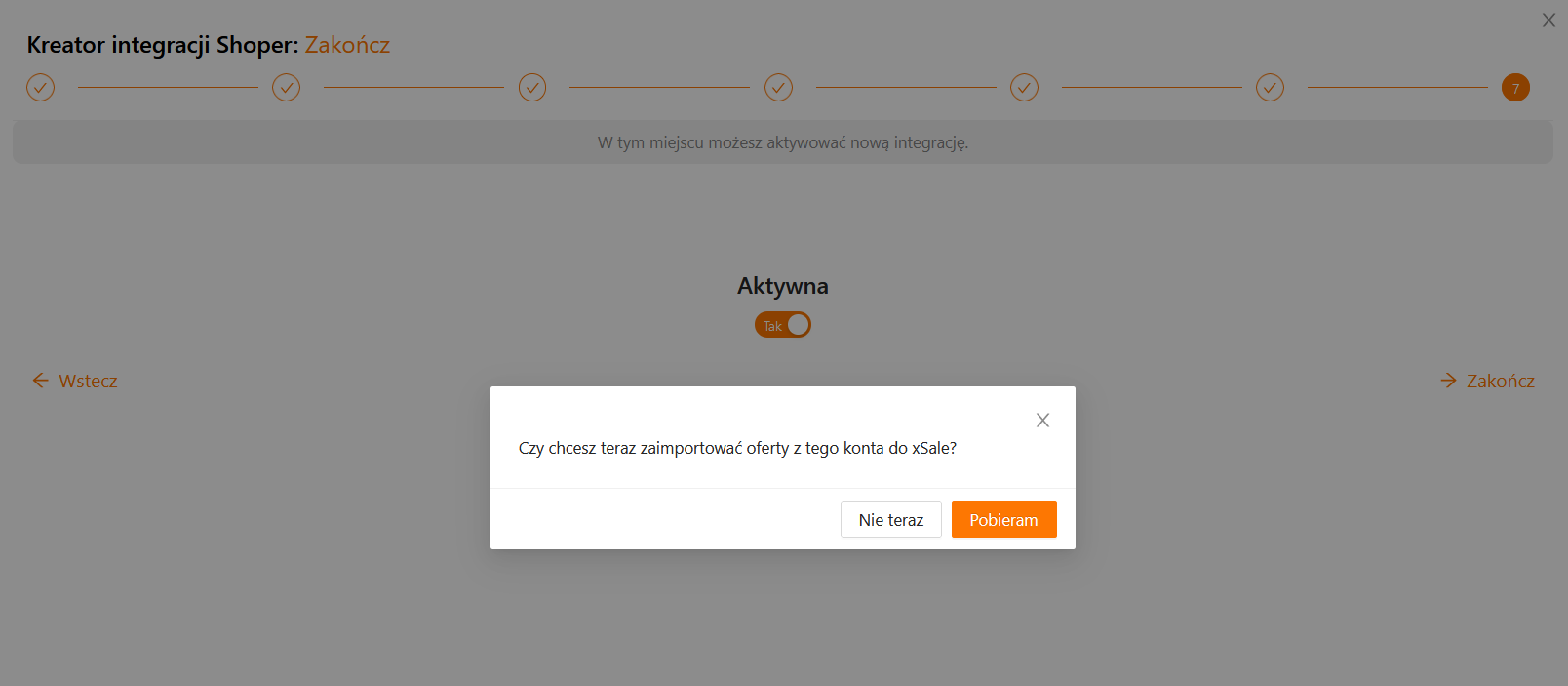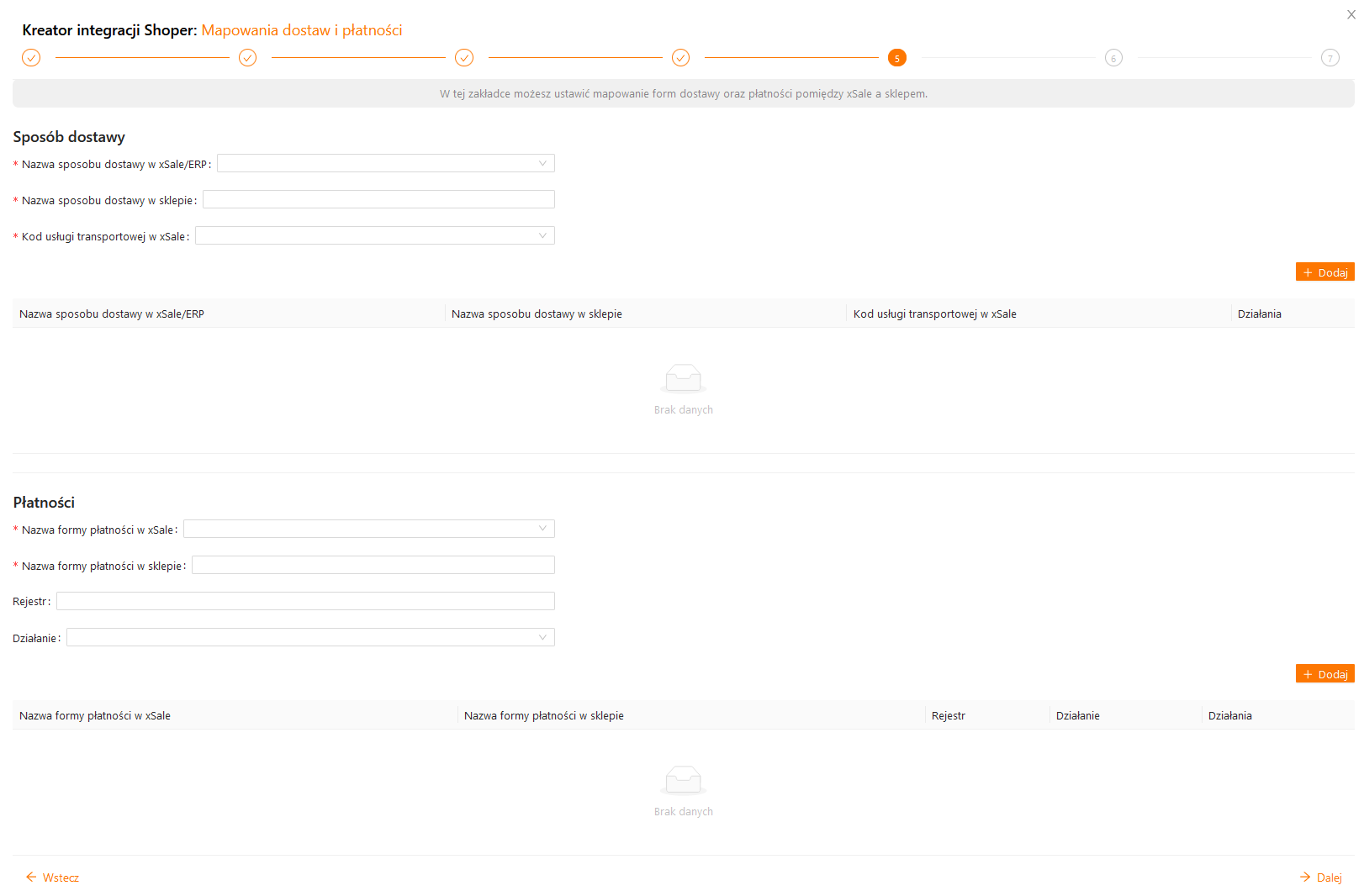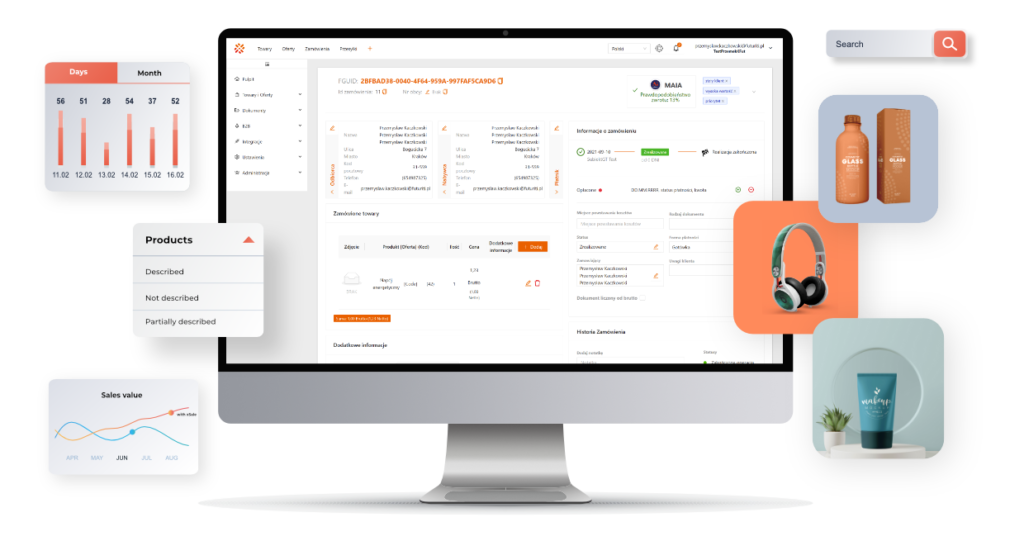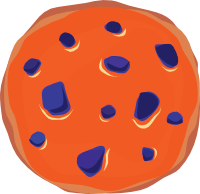Integracja z platformą sklepową Shoper w xSale umożliwia dodawanie produktów do panelu Shoper oraz import zamówień z Shoper do systemu ERP poprzez xSale. Poniżej znajduje się instrukcja dodawania i konfigurowania integracji w xSale.
W celu dodania integracji przechodzimy do menu Integracje. W części Twoje integracje widzimy integracje, które zostały już skonfigurowane w xSale i w tym miejscu można je edytować. Aby dodać nową integrację z Shoper przechodzimy do sekcji Integracje z platformami sklepowymi i wybieramy logo Shoper co uruchamia kreator nowej integracji.
- Autoryzacja Shoper
W pierwszym kroku kreatora podajemy nazwę integracji oraz dane do logowanie do panelu sklepu. Wymagane jest aby podany użytkownik panelu Shoper posiadał uprawnienia do webapi sklepu oraz aby adres sklepu był podany z użyciem protokołu HTTPS w formacie np. https://mojsklep.pl/webapi/rest/.
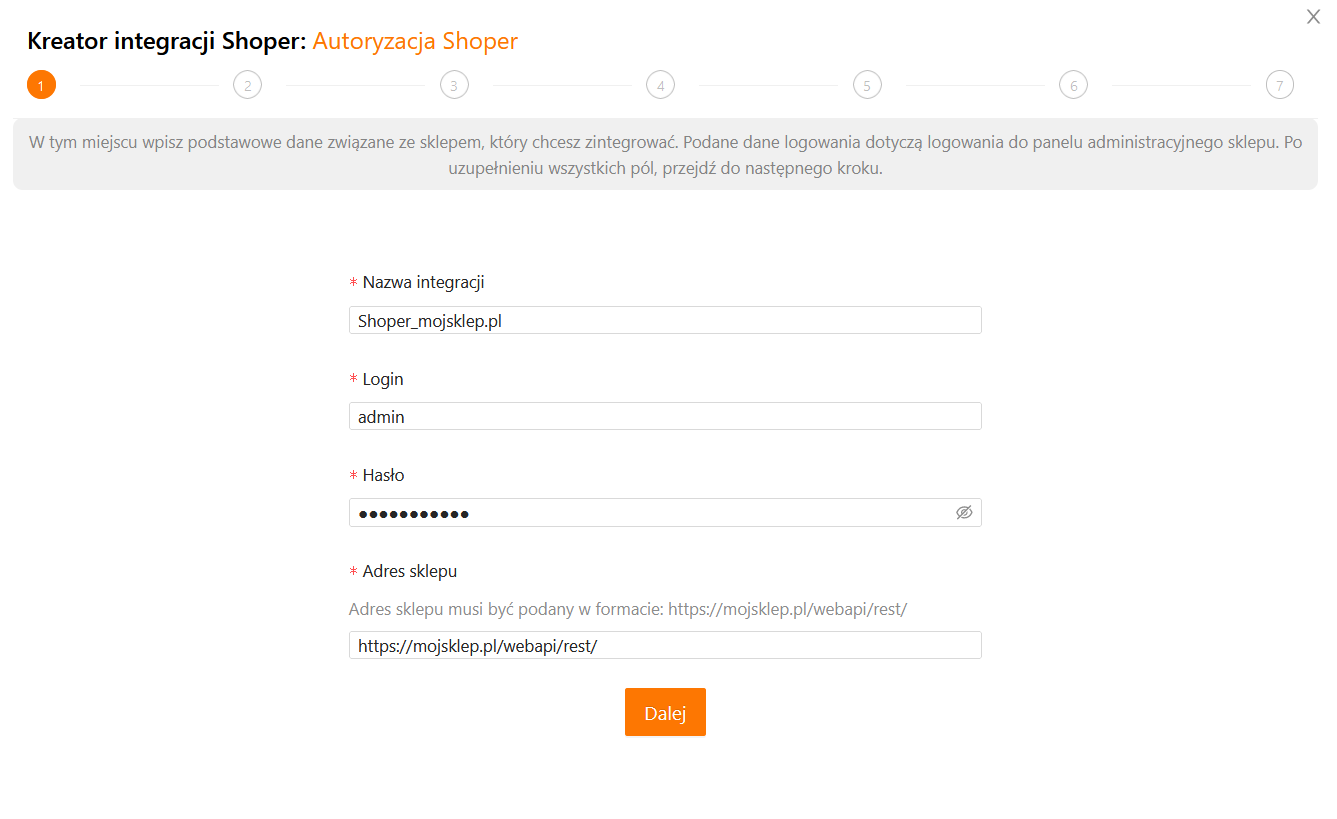
- Zakres integracji
W drugim kroku należy określić zakres integracji, czyli czy chcemy pobierać zamówienia, czy wystawiać oferty. Domyślnie obie opcją są zaznaczone.

- Synchronizacja ofert
Wskazujemy podstawowe informacje potrzebne do synchronizacji cen, stanów magazynowych i opisów na ofertach.- W polu Cena brutto flaga powinna być włączona.
- W polu Domyślny typ ceny ustawiamy cenę, która będzie się podpowiadała jako domyślna przy tworzeniu oferty dla tego kanału sprzedaży.
- Pole Typ ceny źródłowej powinno zawierać typ ceny z której xSale będzie przeliczał cenę końcową. Możliwe jest przeliczanie ceny końcowej z ceny źródłowej na inną walutę według kursu waluty.
- Domyślna zakładka opisu powinna zawierać język z którego będzie pobierana nazwa i opis produktu.
- W polu Stan ustawiamy magazyny z których integracja Shoper będzie pobierała stan magazynowy.
- W części Zakres danych wysyłanych z xSale do Shoper zaznaczając odpowiednie check-boxy możemy określić jakie dane będą synchronizowane na ofertach do Shoper. Np. możliwe jest wyłączenie synchronizacji opisów i zdjęć, wtedy na synchronizowanych produktach xSale nie będzie modyfikował tych danych w panelu Shoper.
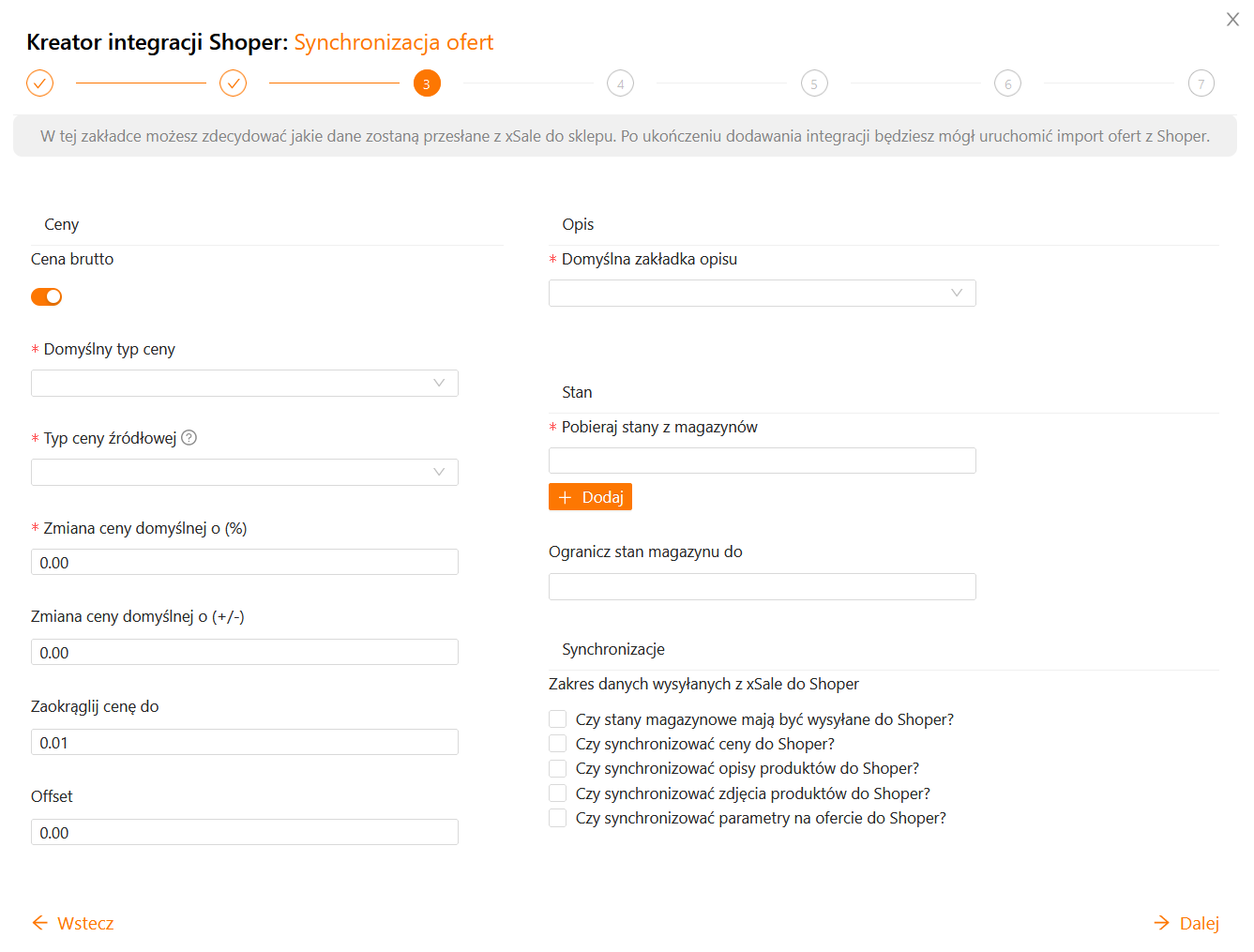
- Synchronizacja zamówień
Ustawiamy opcje dotyczące synchronizacji zamówień z Shoper do xSale a także do ERP.- Opcje Czy pobierać zamówienia do xSale? i Czy pobierać płatności do xSale? są domyślnie aktywowane.
- Pole Synchronizacja od określa od kiedy xSale ma pobierać zamówienia z panelu Shoper.
- Pola Na który status importować zamówienia i Na który status importować płatności określają status na który będą wczytywane do xSale. Domyślnie pola są uzupełnione statusem Nowe co oznacza, że zamówienie i płatność po wczytaniu będzie automatycznie przesyłane do systemu ERP.
- W kolejnych polach podajemy nazwy dwóch statusów zamówień z panelu Shoper jakie xSale ustawi na zamówieniu w Shoper po prawidłowym zaimportowaniu zamówienia oraz w przypadku błędnego importu. Należy podać dokładne nazwy statusów, które istnieją na liście statusów w panelu Shoper, są aktywne i można je ustawić na zamówieniu w Shoper.
- W polu Eksportuj zamówienia na magazyn możemy wskazać magazyn z ERP na który xSale wczyta zamówienie z tej integracji (opcja dostępna tylko przy integracji z Comarch ERP Optima i XL).
- W polu Domyślna seria dokumentu w ERP możemy wskazać serię z jaką będą wczytywane zamówienia do ERP (opcja dostępna tylko przy integracji z Comarch ERP Optima i XL).
- W polu Nie wysyłaj pozycji „Transport” z ceną 0, pozostawiamy flagę włączoną.
- W polu Ilość synchronizowanych zamówień na raz zostawiamy domyślnie ustawione na 25.
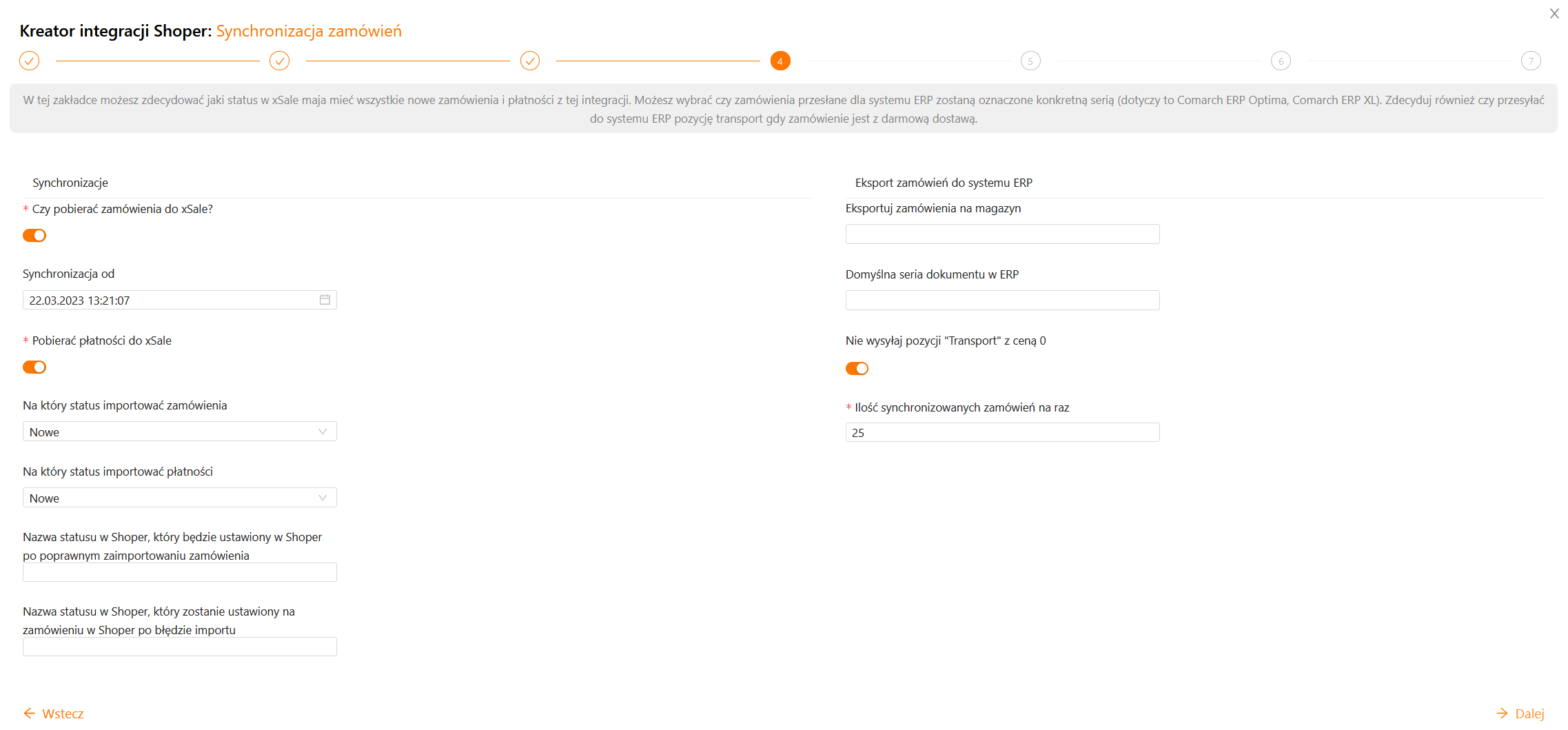
- Mapowanie dostaw i płatności
W tym kroku ustalamy na jakie typy płatności wczytywać zamówienia z Shoper oraz w jaki sposób wczytywać formy dostawy. Konfiguracja mapowań dostaw i płatności została szczegółowo opisana w osobnych artykułach. - Mapowanie statusów zamówień
Przypisujemy status zamówienia z xSale do statusu w Shoper. Według dodanego mapowania xSale będzie automatycznie ustawiał status na zamówieniu w Shoper. Więcej o mapowaniach statusów można znaleźć w osobny artykule: Mapowanie statusów.
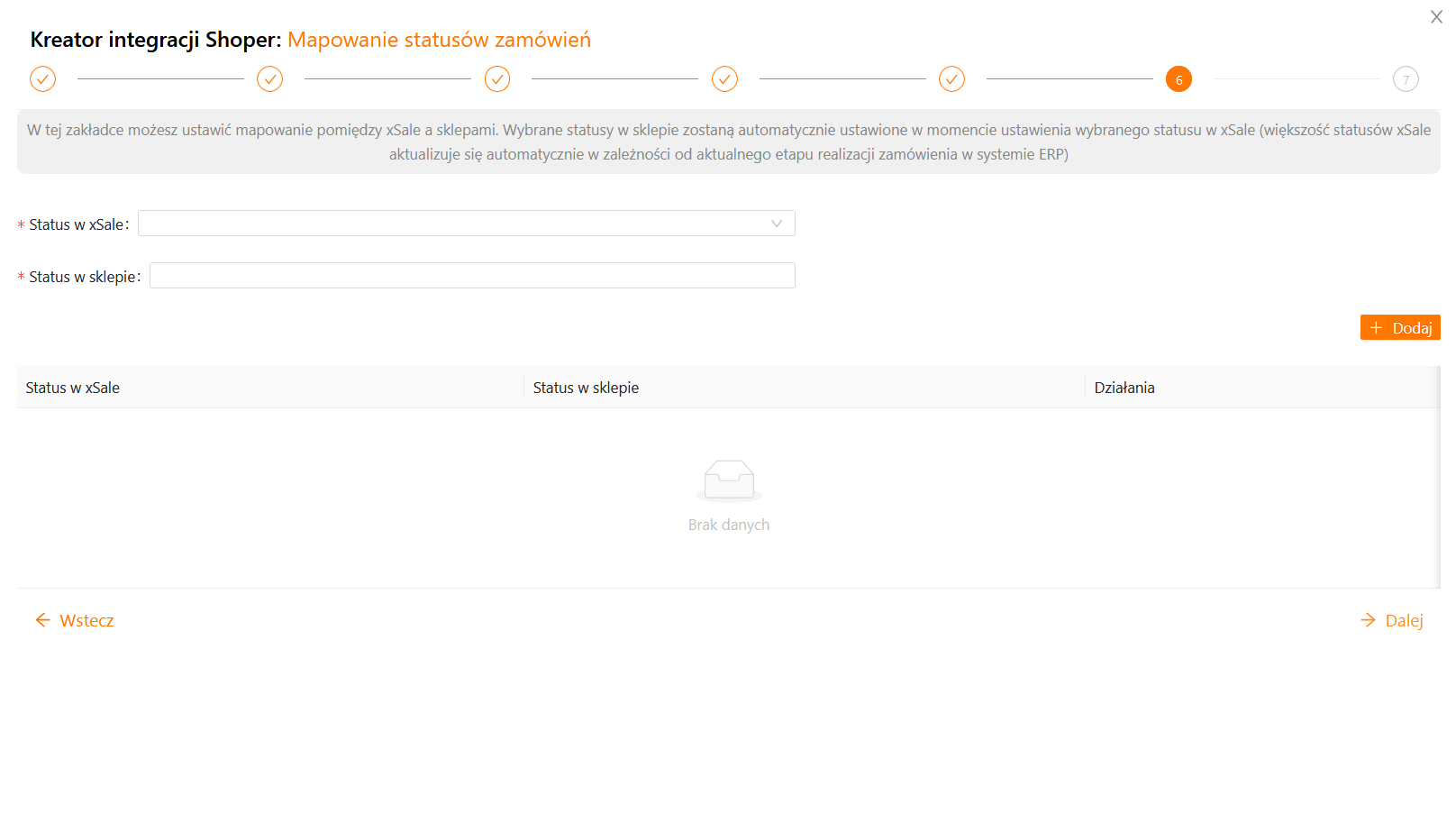
- Zapisanie integracji
W ostatnim kroku kreatora możemy od razu aktywować i zapisać integrację. Po jej zapisaniu pojawi się okno z pytaniem „Czy chcesz zaimportować oferty z tego konta do xSale?” Kliknięcie opcji Pobieram uruchamia import ofert z Shoper do xSale analogicznie jak przycisk Importuj oferty, który znajduje się na edycji zapisanej już integracji.